wps Excel把數據進行分類匯總的方法
時間:2023-02-22 10:19:26作者:極光下載站人氣:436
很多時候我們需要使用到wps中的excel表格編輯工具來處理自己需要的數據,當我們在表格中編輯了一些要進行匯總統計的數據時,那么就需要使用到匯總這個功能,但是很多小伙伴不知道怎么使用WPS Excel中的分類匯總這個功能,那么今天小編就給大家講解一下該功能的操作方法,如果你想要對編輯好的數據進行匯總操作,那么就需要將數據進行選中,然后在分類匯總的窗口中將自己想要匯總的數據名稱選中之后,那么我們的表格中的內容就會自動進行匯總操作,你可以對數據進行求和,以及求最大值及最小值、平均值等,都是可以設置的,下面小編就給大家講解一下如何使用WPS Excel對數據進行分類匯總的具體操作方法,如果你需要的情況下可以看看下方的方法教程,希望小編的方法教程可以幫助到大家。
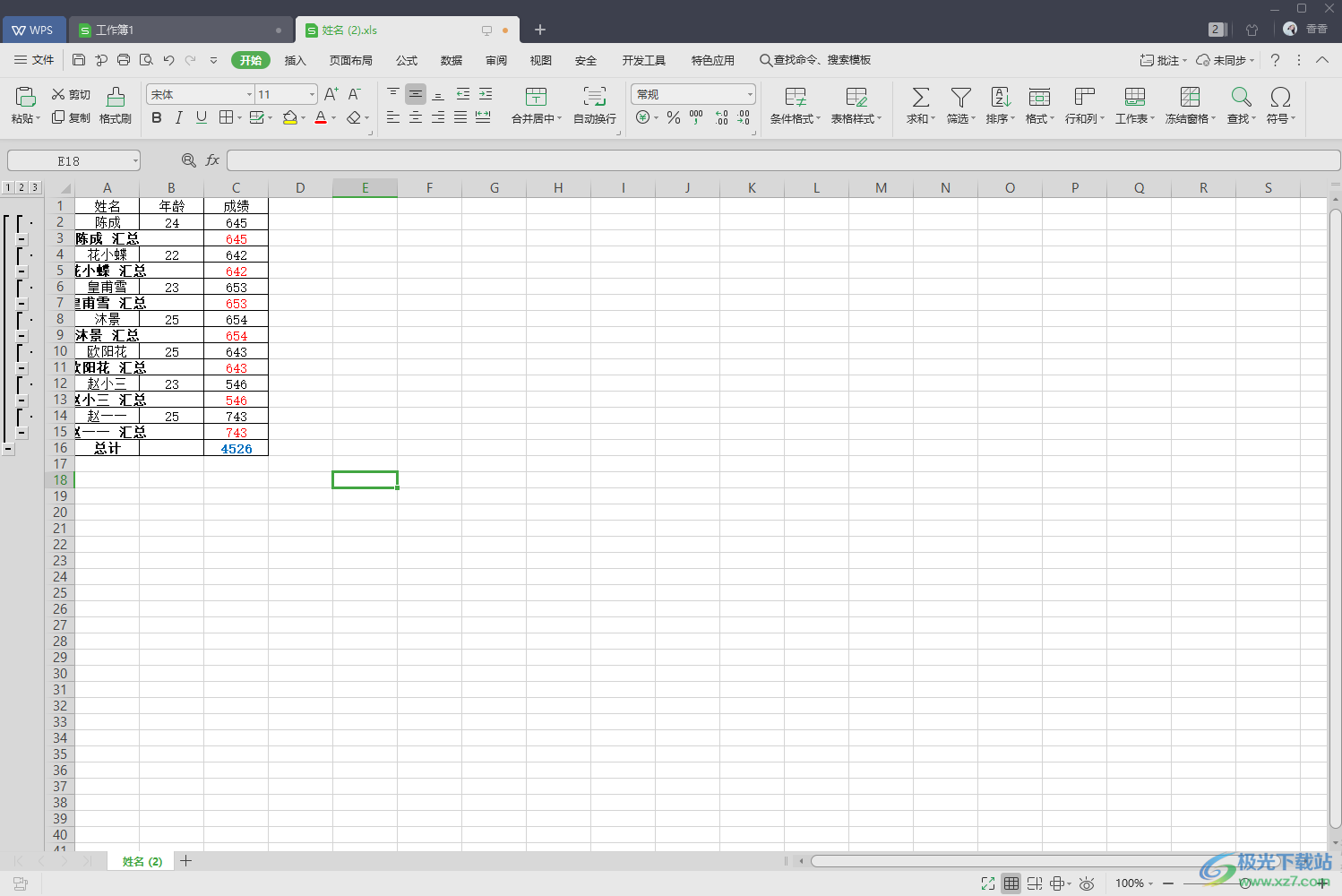
方法步驟
1.首先我們需要將Excel表格通過Wps軟件打開,然后在打開的頁面中將需要進行分類匯總的數據區域框選上,然后再將鼠標移動到上方的【數據】位置進行單擊。
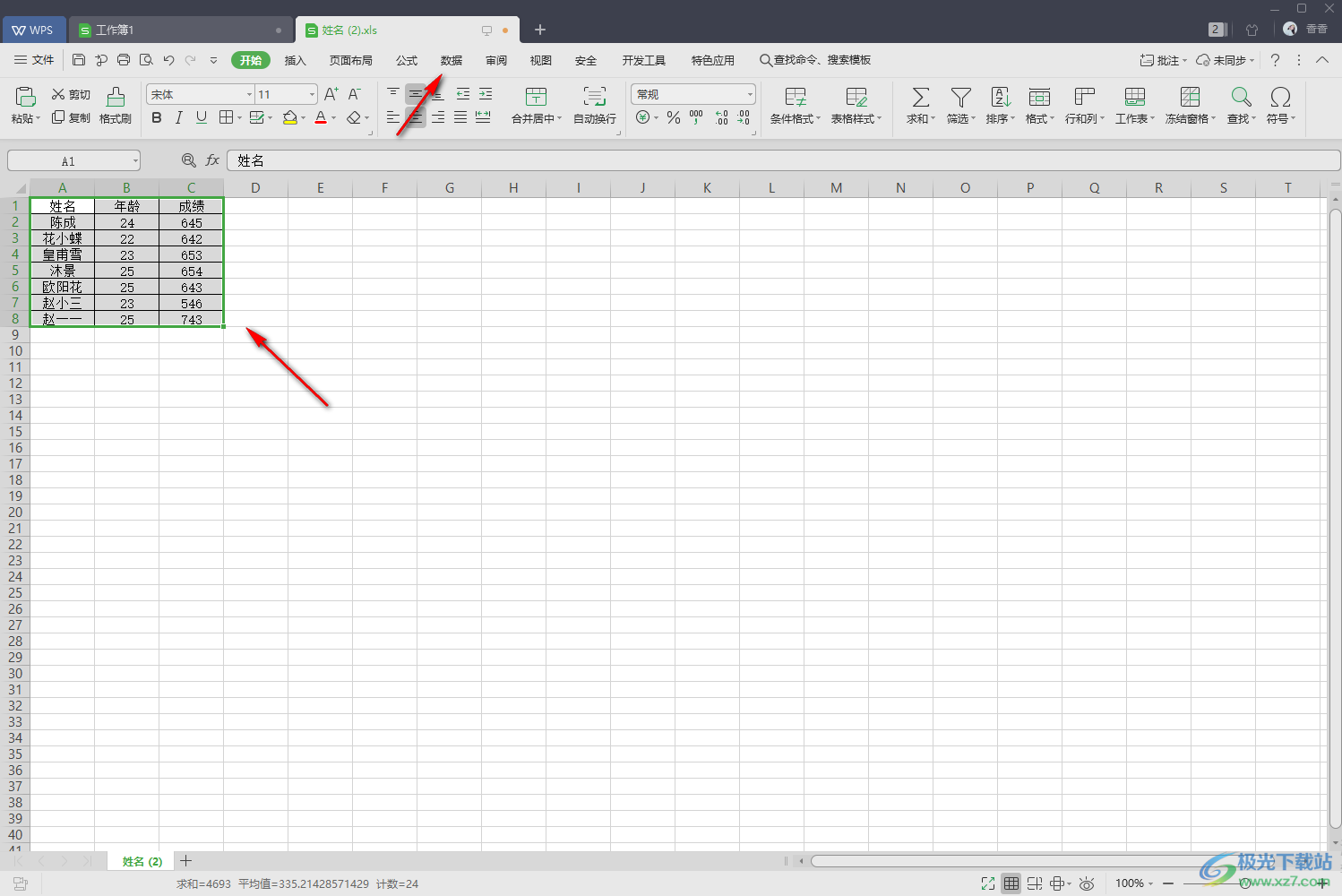
2.那么在工具欄中就會出現很多的操作功能,我們需要在偏右側的位置將【分類匯總】功能點擊打開。
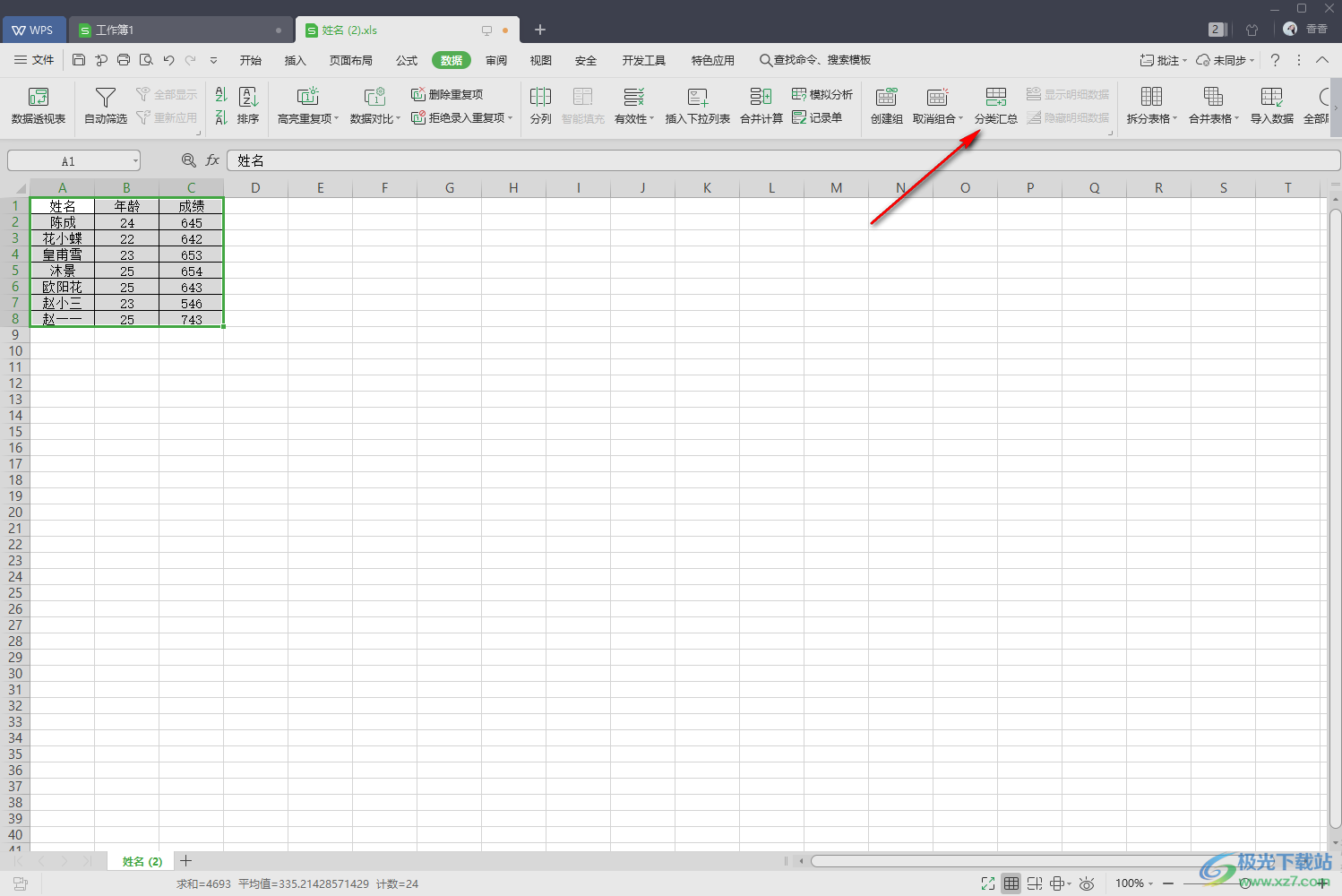
3.在打開的窗口中,選擇自己想要分類匯總的字段,然后再選擇【匯總方式】,之后將【選定匯總項】下方的選項勾選自己的需要來勾選會匯總的對象,之后點擊確定。
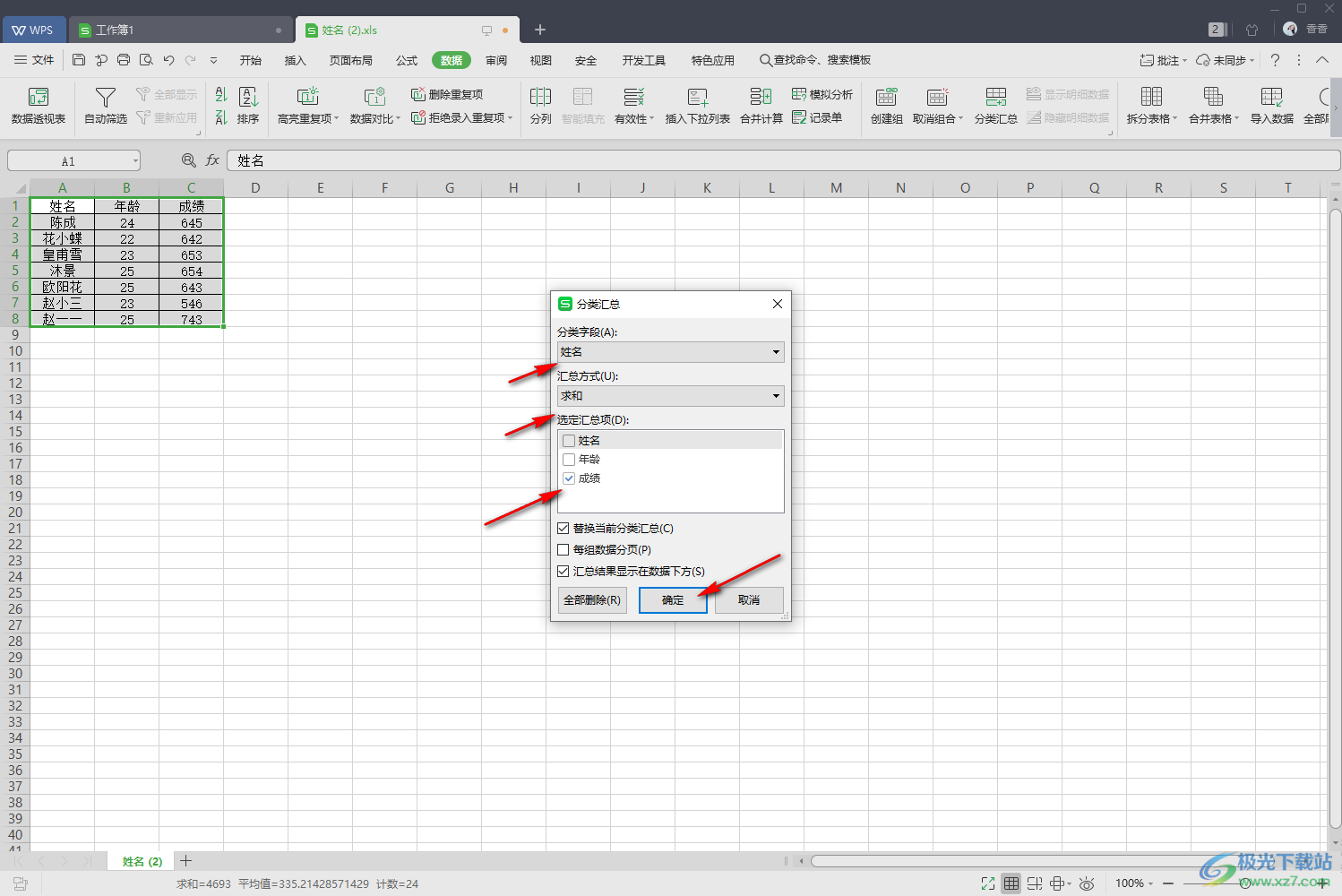
4.返回到操作頁面之后,你可以看到該頁面上的數據就已經完成了匯總分析了,如圖所示。
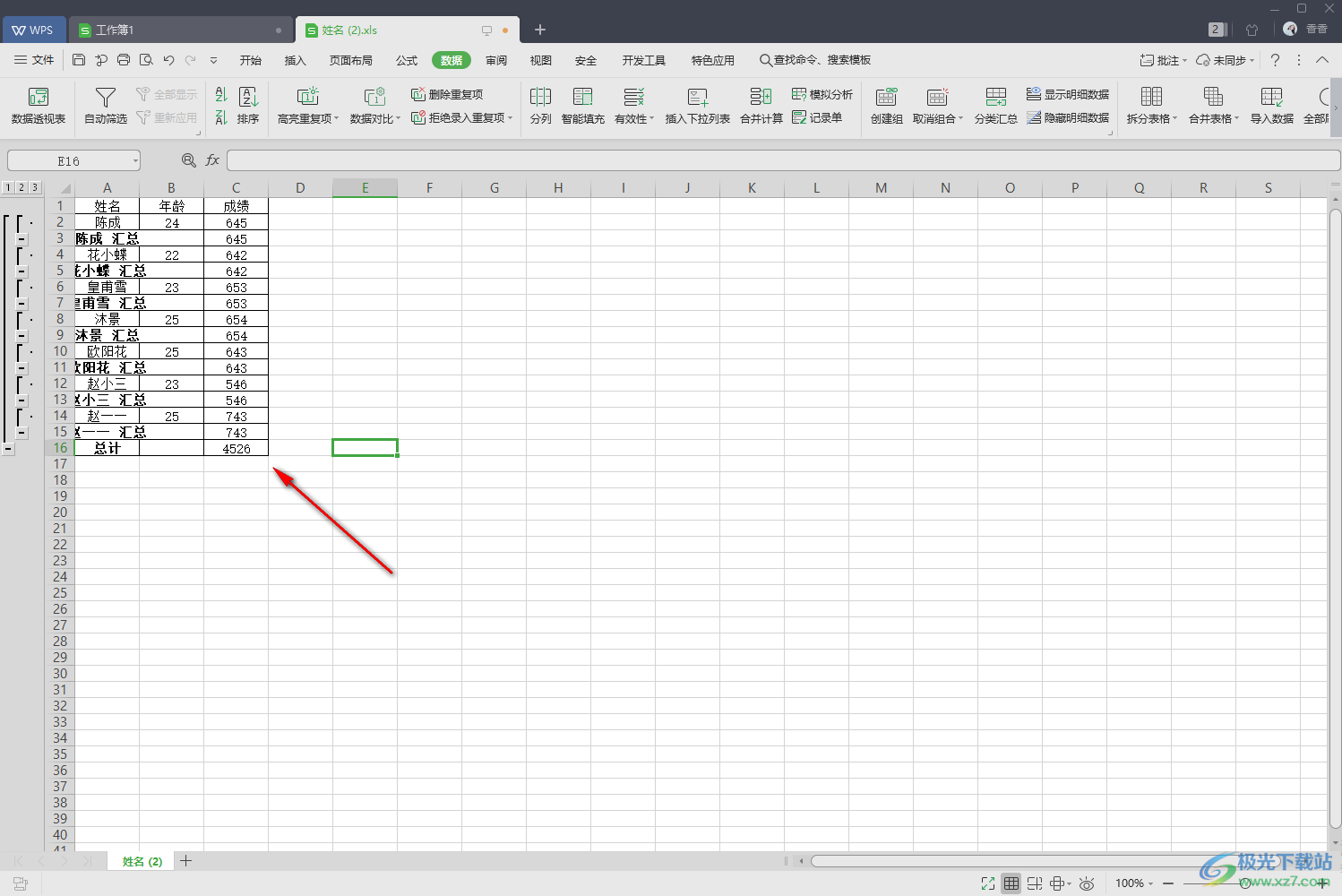
5.你可以將匯總的數據用其他的顏色來表示,將匯總的數據選中,然后在上方的【A】圖標位置點擊一下,在打開的顏色框中選擇自己喜歡的顏色即可,那么就可以將匯總的數據顏色設置成其他的顏色,這樣就比較好區分。
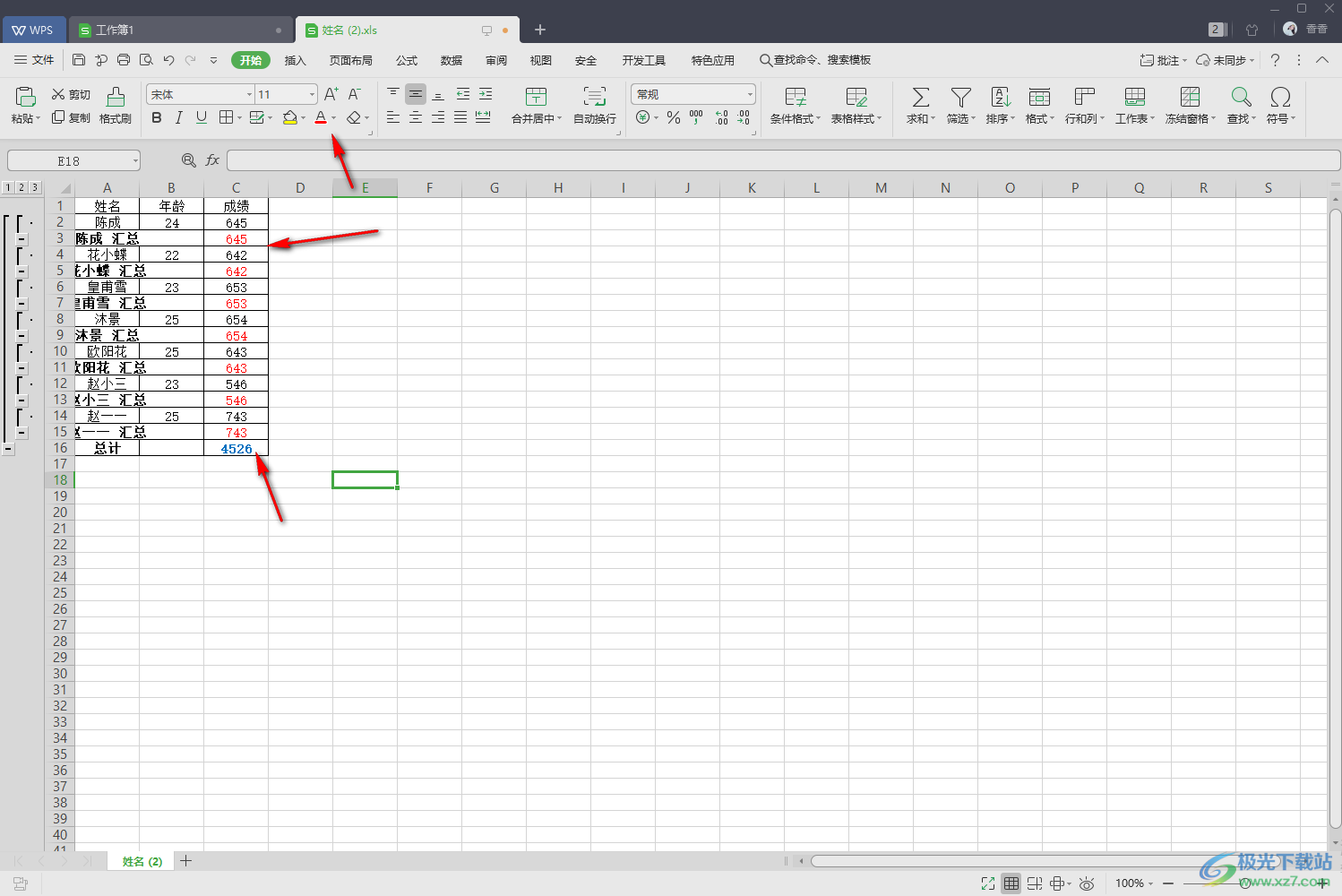
以上就是關于如何使用WPS Excel進行分類匯總的具體操作方法,通過分類匯總功能可以更好的對數據進行求和操作,以及求最大值、最小值、平均值等都是非常快速的,如果你感興趣的話可以按照上述方法來操作一下。

大小:240.07 MB版本:v12.1.0.18608環境:WinAll
- 進入下載
相關推薦
相關下載
熱門閱覽
- 1百度網盤分享密碼暴力破解方法,怎么破解百度網盤加密鏈接
- 2keyshot6破解安裝步驟-keyshot6破解安裝教程
- 3apktool手機版使用教程-apktool使用方法
- 4mac版steam怎么設置中文 steam mac版設置中文教程
- 5抖音推薦怎么設置頁面?抖音推薦界面重新設置教程
- 6電腦怎么開啟VT 如何開啟VT的詳細教程!
- 7掌上英雄聯盟怎么注銷賬號?掌上英雄聯盟怎么退出登錄
- 8rar文件怎么打開?如何打開rar格式文件
- 9掌上wegame怎么查別人戰績?掌上wegame怎么看別人英雄聯盟戰績
- 10qq郵箱格式怎么寫?qq郵箱格式是什么樣的以及注冊英文郵箱的方法
- 11怎么安裝會聲會影x7?會聲會影x7安裝教程
- 12Word文檔中輕松實現兩行對齊?word文檔兩行文字怎么對齊?
網友評論